- ホーム
- Boujou Tips
- Boujouの使い方基本編
Boujouの使い方 基本篇
出来るだけ高画質の素材を使うこと
Boujouを使っている方には、既にこのコーナーは不要かと思われますが、新人研修のつもりで書き留めておきます。
環境は、MacG5とVaricamでの使用が前提ですが、windowsや他のカメラでもOKです。
まず、Boujouに取り込む映像は出来るだけ状態のいいものをインポートしましょう。Macならば、素材は非圧縮かProRes422になるでしょう。
正方形ピクセルを使う
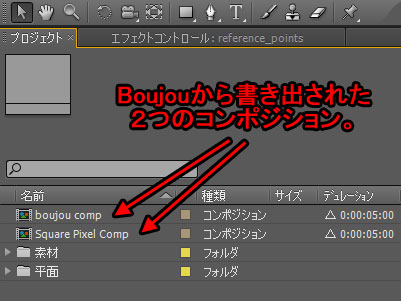
Final Cut Proで編集するとき、注意したいのはピクセルアスペクト比です。1200Aとか1400からFirewireでキャプチャーするとDVCPROHDコーデックで取り込むことになります。DVCPROHDコーデックは、横方向のピクセルを圧縮して
解像度は1280×720から960×720になっています。
このため、Boujouに読み込むと左右が圧縮された画面960×720(1080DVCPROHDなら1280×1080)になっています。Boujouは非正方形ピクセルでも全く問題ありませんが、正方形ピクセルで作業しないと後々の作業が面倒なので避けた方が無難です。(HDTVは標準で正方形ピクセルです)
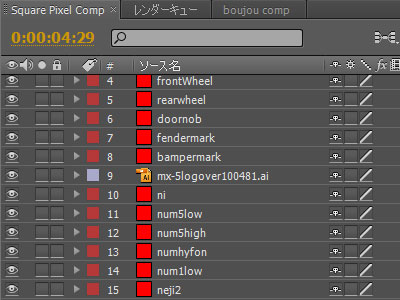
Boujouは、トラッキングしたデータをAfter Effectsに渡すとき2つのコンポジションを生成します。
ひとつはSquare Pixel Compというアスペクトを補正したものです。もうひとつはBoujou Compというアスペクトを補正せずそのまま出力したもの。右図がAEにインポートしたBoujouのトラッキングデータです。赤のカラーラベルの付いているレイヤーがBoujouの書き出したNullオブジェクトです。
このNullに合成させるオブジェクトをリンクさせればマッチムーブの出来上がりです。合成完了後のコンポジションをアスペクト補正したBoujou Compコンポジションに入れて書き出します。
連番ファイルを使う
Boujou単体では、コンポジットの作業は出来ません。最終的にAEやMayaなどのアプリケーションに渡して合成を完了します。CGとの連携を考えるとやはり連番ファイルの方が都合がいいです。CGをインハウスですべて作成可能な場合は問題ないですが、外注する場合には、コーデックの有無で再生できなかったりすることがあるなど、不便なことが多いです。できるだけ連番にする癖をつけた方が良いかと思います。もちろん、一貫してインハウスでの作業ということであれば、この限りではありません。
しかし、連番を使う大きな理由は別にあります。レンズディストーションを補正した場合、解像度が1280×720になりません。例えばトラッキングする素材が、樽型歪みや糸巻き歪みを持っている場合、解像度は1266×718といった中途半端な数字になります。(歪みによってこの数値は変化します。)Boujouは、歪みを補正した画像を出力する機能を持っていますが連番ファイルしかエクスポートできません。(Boujou5からはムービーファイルも出力可能)ですから、連番ファイルを使う意味が大きいのです。
日本語は厳禁
次に問題になるのが日本語です。フォルダやファイル名に全角文字が含まれているとImport Sequenceでは、AVIやMOVを読み込んでくれません。別の問題として、Macの場合には、ルートのHDDしか見えません。Mac本体に追加のHDDを入れている場合や、XserveRAIDを使っている場合、更にネットワーク上にファイルがある場合がそれに該当します。PDFマニュアルでは、BrowseNetwokボタンをクリックするようにとの記述がありますが、Macにはその表示すらありません。
では、インポートするのどうするのかということになりますが、Import SequenceのBrowseボタンを押し、ブラウザ画面が出たときに右クリックするとShow Hidden Filesというコマンドが出るので、それを選択してください。次にVolumeというフォルダが出るのでそれを開くと希望のフォルダもしくはHDDが選択できるようになります。
フレームレートの選択
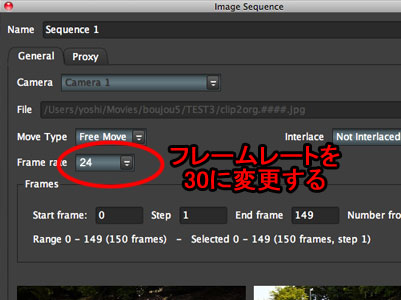
次に、TaskViewからCamera>Camera1>Sequence1を選び、image Sequenceダイアログボックスを開いてください。
VaricamクリップをBoujouに読み込むとFrame rateが24になってしまいます。
これは、Boujouが720p素材を、フレームレート24と勝手に判断してセットアップするためです。720pと言えば、まず間違いなくVaricamを指します。Varicamの標準的な使い方は24pであろうとの解釈からフレームレート24を指定してくるのだと思います。
これは、PALやNTSC素材でも同様で、インポートする画像の解像度によって、25なのか29.97なのかを判別します。よってVaricamユーザーには、結構面倒ですが、毎回設定する必要があります。
これに加え、HDTVの場合、Setup Boujou1 Filmbackの設定で説明した通りFilm Backの設定が間違っていますので、新たに設定する必要があります。
私が作成した設定ファイルに修正したセットアップファイルをダウンロードしてご使用ください。
更にレンズには必ず歪みがありますので、それを補正する必要もあります。しかし、補正についてはトラッキングした後でもBoujouのコマンドで可能ですのでそのままにしておいてもかまいません。
ちょっと休憩 (しかしかなり重要)
一般的に日本国内での仕事を中心に考えると、フレームレートは29.97になります。しかし、After Effectsに出力する場合Boujouのバグで、29.97ではなく30で作業する必要があります。mayaでCGを作成し、AEで合成作業する場合は、29.97で大丈夫ですが、直接AEに書き出す場合には最初からフレームレート30で作業する必要があります。これは、AEに読み込むプラグインの問題だと思うのですが、AEで合成したときに微妙にズレます。特に長時間のショットをトラッキングすると後半はズレまくりです。
また、Boujouの小数点以下の数値の扱いに関して統一が取れていないように思われます。例えばFoacl Lengthの設定のダイアログボックスには、小数点以下第3位までしか入力できないのに、CamereSolveした後の結果を見ると第6位まで数値があったりします。
競合について
マッチムーブについてAfter Effects CS4からMochaが入ったのでそれほど苦労しなくても良くなったようですが、マスクで形状が作れないのでイマイチ満足できません。完璧に使いこなすには、Red GiantのWarpを使わないと無理です。
と、書きましたが、実はCS5.5でマスクも取れるようになりほぼ理想に近い状態になりました。しかし、レンズディストーションを加味できないなど、制限もありフルで性能を発揮させるにはMocha Proが必要です。
Boujouは3次元のトラッキングに強みがあり、2次元の平面マッピングなどでは、Mochaで充分かもしれません。
Boujouの設定作業だけでも工数が多すぎて現実的ではありません。AEに取り込んでからもエクスプレションをちゃんと使えないとぴったりあわせるのは難しいですし、合成するオブジェクトの質感を調整する場合などMayaやLightwave3D等のCGアプリが1枚も2枚も上です。
特にテクスチャやライトの設定では、AEは貧弱です。時間と費用に応じて、適材適所でアプリケーションを選ぶというのも大切でしょうね。
Maya2010から付属しているMacthMoverも付録の割には強力です。元々Realviz社のMatchMoverというアプリでしたがAutodeskが買収してMayaに同梱しました。Googleで探すと当時のマニュアルPDFファイルが出てきます。MayaについているHelpより詳しいので参考になります。(ただし英語です。)
総合的に考えると単に貼り付けたいという要望であれば絶対にMocha AEが早いです。しかし、実写に3次元的な要素を織り込んだオブジェクトと合成したいといった要望であれば、BoujouがBestです。また、応用範囲が広い分Boujouのほうが有利に感じますが、価格が高いのと年間のライセンス料がネックです。ですからどんどん使って元をとる必要がありますね。

